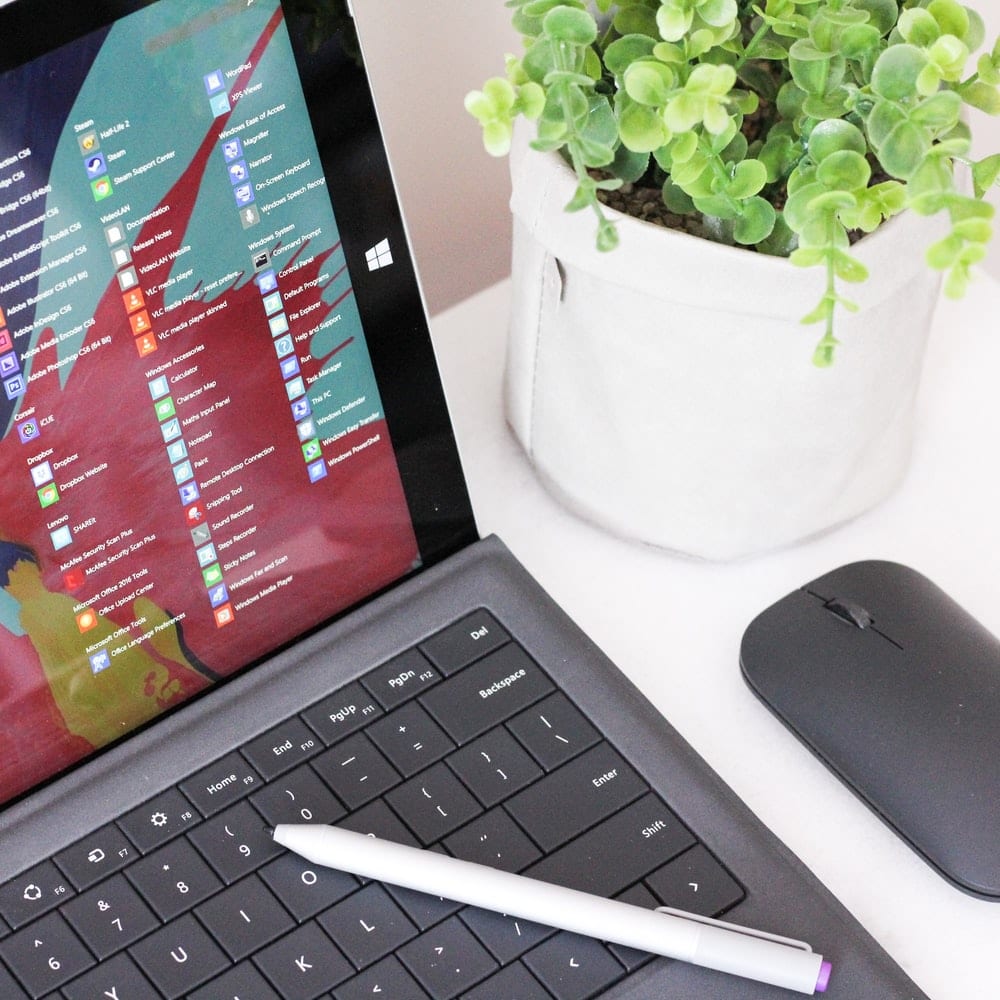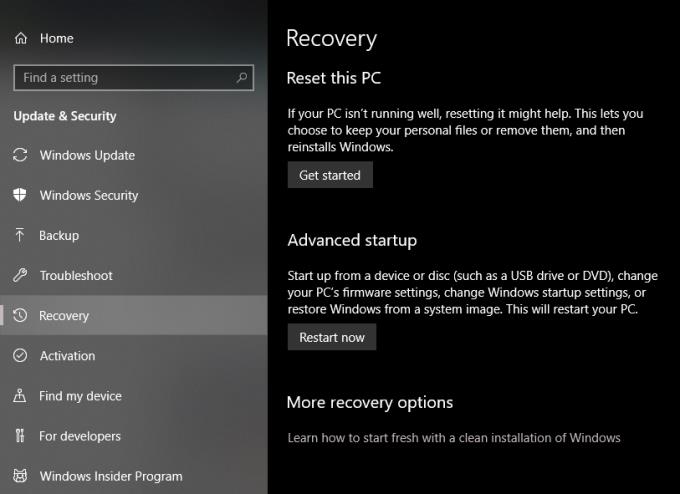Windows è un sistema operativo per computer potente e versatile utilizzato da molti. Dai laptop ai cartelloni digitali agli smartphone, la scala e l'utilizzo del sistema operativo sono enormi! Tuttavia, solo perché è diffuso su diversi dispositivi non significa che non possa incorrere in problemi. Di tanto in tanto, gli aggiornamenti del sistema operativo Windows introducono anomalie strane, quasi casuali. Non tutti i dispositivi gestiscono questi aggiornamenti, come si potrebbe pensare. Un modo per combattere i difetti comunemente associati a Windows è utilizzare le Opzioni di avvio avanzate.
Accesso all'opzione di avvio avanzato
L'accesso alle Opzioni di avvio avanzate richiede l'utilizzo della schermata blu, ma non in modo sbagliato! Non stai bloccando il tuo sistema Windows 10, ma lo stai portando a una schermata di risoluzione dei problemi.
Metodo 1: pulsante di accensione

Scegli il pulsante Windows nell'angolo.
Fare clic sull'opzione "Potenza".
Fai clic su "Riavvia" tenendo premuto il pulsante Maiusc.
Tieni premuto il pulsante Maiusc finché non viene visualizzata la pagina blu.
Fare clic su "Risoluzione dei problemi".
Fare clic su "Opzioni avanzate".
Metodo 2: opzione di ripristino
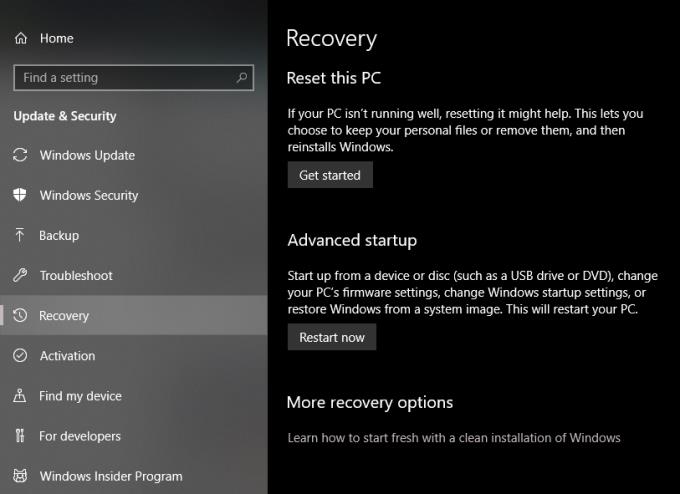
Seleziona il menu Windows nell'angolo in basso a sinistra.
Fare clic sull'icona dell'ingranaggio appena sopra il pulsante di accensione.
Vai su "Aggiornamento e sicurezza".
Nella scheda a sinistra, fai clic su "Ripristino".
Sotto la scheda "Avvio avanzato", fai clic su "Riavvia ora".
Attendi finché non viene visualizzata la pagina blu.
Fare clic su "Risoluzione dei problemi".
Fare clic su "Opzioni avanzate".
Metodo 3: prompt dei comandi Command

Premi il tasto Windows + R.
Digita "cmd", quindi premi "Invio".
All'interno del prompt dei comandi, digita "shutdown -r -o".
Apparirà una notifica, fare clic su "Chiudi".
Attendi finché non viene visualizzata la pagina blu.
Fare clic su "Risoluzione dei problemi".
Fare clic su "Opzioni avanzate".
Opzioni all'interno di Avvio avanzato
All'interno dell'Avvio avanzato di Windows ci sono diverse opzioni che puoi utilizzare per risolvere alcuni dei problemi che potresti incontrare.
Ripristino del sistema
Ripristino configurazione di sistema è una funzionalità che consente agli utenti di ripristinare un punto di ripristino specifico nel disco rigido del sistema. Un punto di ripristino è come un file di salvataggio per il tuo sistema operativo. Se necessario, è possibile accedere a una raccolta di memorie di file e registri anche in un secondo momento.
Devi creare un punto di ripristino di Windows prima di poterlo ripristinare.
Digita "Crea un punto di ripristino" nella barra di ricerca di Windows.
Seleziona il primo risultato di ricerca visualizzato.
Assicurati che la protezione del sistema sia attiva facendo clic su "Configura".
Fare clic su "Crea" nell'angolo in basso a destra della finestra.
Inserisci un nome per il ripristino del sistema. Dovrebbe essere qualcosa che faccia riferimento al tuo lasso di tempo attuale, come "secondo anno di college" o "Pausa estiva 2020.
File immagine di sistema
Questa funzione consente agli utenti di ripristinare il proprio sistema da un backup dell'immagine di sistema. Un file immagine di sistema include file, installazioni di driver e impostazioni/preferenze compressi in un unico file immagine in formato (.iso).
Per creare un file immagine di sistema, seguire i passaggi seguenti.
Apri una finestra del Finder.
Digita "Pannello di controllo\Tutti gli elementi del pannello di controllo" nella barra della directory dei file (lato destro della casella di ricerca).
Vai a "Cronologia file".
Fare clic su "Backup immagine di sistema".
Fare clic su "Crea un'immagine di sistema" sul lato più a sinistra.
Scegli dove desideri archiviare il file immagine del sistema. Puoi utilizzare il tuo disco rigido, un disco rigido esterno o un'altra unità situata sulla rete. Puoi anche utilizzare un disco vuoto, a condizione che tu abbia un DVD-RW. Sfortunatamente, non puoi utilizzare un'unità flash per questa attività.
Riparazione di avvio
Ripristino all'avvio è un'applicazione automatizzata che tenterà di trovare ciò che sta causando il malfunzionamento del computer. L'app è un primo passo sicuro per riparare il tuo computer rotto.
Una volta avviato, eseguirà una serie di attività come il controllo degli aggiornamenti di Windows, il test dell'integrità del disco di sistema, la diagnosi dei guasti del disco passati, ecc. Verrà visualizzato un file di registro in "Windows\System32\Logfiles" denominato srttrail.txt che contiene il report di tutti i test eseguiti dalla riparazione all'avvio.
Impostazioni di avvio
Questa opzione è simile alla modalità provvisoria, ma con più opzioni disabilitate. Di conseguenza, il sistema funziona su ossa nude. Le impostazioni di avvio aiutano a restringere la causa dei problemi determinando se il problema persiste anche dopo l'avvio con un utilizzo limitato dell'applicazione.
Impostazioni UEFI
Abbreviazione di Unified Extensible Firmware Interface, è fondamentalmente un ponte tra il sistema operativo e il firmware hardware del computer. È una raccolta di impostazioni che riguardano il modo in cui la scheda madre gestisce le periferiche del computer come RAM, scheda grafica e dischi rigidi.
Prompt dei comandi
Apri un prompt dei comandi in grado di eseguire comandi senza accedere effettivamente all'interfaccia desktop di Windows. Puoi digitare "aiuto" per scoprire i comandi completi.
Torna alla versione precedente
A volte gli aggiornamenti di Windows portano una nuova serie di bug e glitch che non puoi correggere perché hai bisogno dell'accesso a livello di sviluppatore. Questa opzione ripristina l'aggiornamento.
Conclusione
È possibile accedere alle opzioni di avvio avanzate di Windows utilizzando il pulsante di accensione, l'opzione di ripristino e il prompt dei comandi. È essenziale creare regolarmente un punto di ripristino e un backup dell'immagine di sistema in modo da poter ripristinare una versione precedente in caso di problemi di sistema devastanti. Ricorda, non tutti i dispositivi Windows accettano gli aggiornamenti allo stesso modo. Prima di scaricare qualsiasi aggiornamento, è meglio fare una piccola ricerca per determinare se è l'opzione migliore per il tuo dispositivo.